
文章图片

文章图片

文章图片
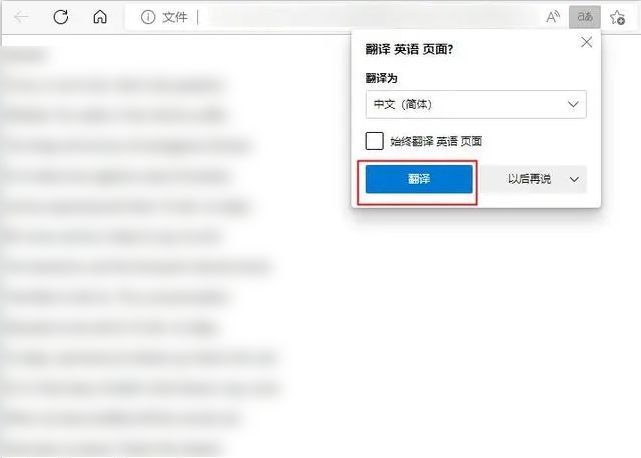
在日常生活中 , 我们总是会接触处理各类的文档文件 , 其中的TXT文件会包含一些英文 , 对英语小白的你来说是不是很烦恼 , 根本就看不懂内容 。 但其实我们是可以借助一些软件将TXT文件直接翻译成中文的 。 那么 , 你知道TXT翻译成中文怎么弄?今天我就给你分享一下 , 学会这三招就能轻松掌握翻译技巧 , 跟我一起来学吧 。
方法一:借助全能PDF转换助手软件实现TXT翻译成中文操作
【翻译|给你安利三个自媒体必备的TXT翻译成中文软件】功能丰富指数:★★★★☆
这是一款支持PDF与Word、Excel、PPT等多种格式之间相互转换的软件 , 不仅转换速度快 , 而且能使转换后的排版能与原文件保持一致 。 不仅如此 , 它还提供了CAD版本转换、文字转语音、视频转文字、图片压缩、拍证件照、老照片修复等实用的功能 , 能够满足大家不同的办公需求 , 提高工作效率 。 下面我们一起来看怎么用它将TXT翻译成中文的吧 。
具体步骤如下:
步骤一:在【翻译工具】中点击【TXT翻译】 , 添加或拖拽需要翻译的TXT文件到操作区域;
步骤二:接着选择互译的语言 , 它支持中文、英文、日文等多种语言之间相互翻译 , 然后点击【开始翻译】 , 最后自定义更改保存路径即可 。
另外 , 它还有提供了APP端服务 , 平常喜欢用手机操作的小伙伴们可以试试哦 , 它不仅界面简洁而且功能多样 , 操作简单 , 小白也不用担心 , 可以轻松驾驭 。
方法二:借助QQ软件实现TXT翻译成中文操作
功能丰富指数:★★★☆☆
QQ这个社交软件相信大家都有用过或听说过吧 , 它可以用来聊天、发送文件 , 还能够对文本内容进行翻译 , 不过它语言比较单一 , 只支持中英文互译哦 , 一起来看看它怎么把TXT翻译成中文的吧 。
具体步骤如下:
步骤一:将TXT文件里需要翻译的内容截图 , 接着任意点开一个聊天框 , 发送图片 , 点击图片后长按 , 然后选择下面工具栏中的【提取文字】 , 点击【翻译】 , 最后将翻译结果复制下来即可 。
方法三:借助Microsoft Edge软件实现TXT翻译成中文操作
功能丰富指数:★★☆☆☆
Microsoft Edge是电脑自带的浏览器软件 , 我们都用过它来进行网页浏览 , 但你们不知道它还有翻译TXT的功能吧 , 下面就一起来看看它是怎么操作的吧 。
具体步骤如下:
步骤一:在浏览器打开需要翻译的TXT文件 , 接着在弹出的界面中点击【翻译】 , 这样就可以对文字进行翻译啦 。
好啦 , 今天的分享就到此结束了 , 相信你应该知道TXT翻译成中文怎么弄了吧 , 如果还有什么不懂的地方 , 别忘了先收藏起来哦 。
- 翻译|1分钟教你学会三个日常必备的音频翻译字幕软件
- 翻译|拍照翻译英语软件哪个好?将这几个可以拍照翻译的软件给你
- 翻译|怎么翻译图片?建议收藏这些方法
- 图片翻译中文如何翻译?三个方法教你图片翻译成中文
- 翻译|人工智能在创意产业的七大用途
- CPU|pdf怎么翻译有什么方法?pdf怎么翻译成中文?
- 显示器|分享一些还不错的软件给你
- 翻译|图片翻译怎么翻译?分享这些图片翻译小妙招
- 裁员|翻译文档用什么软件?这三个翻译软件值得一试
- 鼠标|如何给你的3m3电竞空间,选购一套足够舒适的电脑外设?
